Как проверить загрузочную флешку с помощью средств виртуализации ПК
При подготовке загрузочной флешки полный комплекс действий должен включать стадию её тестирования. Всегда нужно проверять, не преподнесёт ли носитель неприятных сюрпризов при проведении какого-нибудь ответственного мероприятия типа переустановки Windows или её реанимации с помощью LiveDisk . Чтобы проверить созданную загрузочную флешку, нужно перезагружать компьютер, настраивать первоочерёдность устройств загрузки в BIOS .
А затем снова всё перенастраивать на запуск компьютера с жёсткого диска. И если окажется, что флешка записана некорректно, после её перезаписи все эти действия необходимо повторять снова. Если носитель создаётся на перспективу быть задействованным когда-то, но не сейчас, совсем не обязательно возиться со всеми этими действиями.
Всё можно проверить, не перезагружая компьютер, в среде Windows с помощью средств виртуализации ПК. А если приоритет загрузки с флешки настраивается на доселе незнакомом устройстве со специфическим интерфейсом BIOS , такая проверка поможет исключить вариант несостоятельности носителя и подтвердит вектор поиска причин в настройках базовой прошивки компьютера. Что это за средства виртуализации и каким образом их задействовать?
Загрузка с Флешки на древних компах типа Pentium 4
1. WinSetupFromUSB
WinSetupFromUSB – это небольшая портативная программка для записи загрузочных флешек. В числе своего арсенала предусматривает возможность тестирования как своих результатов работы, так и результатов работы аналогичного ПО в среде QEMU — простейшего эмулятора ПК. Запускаем эту программку, отмечаем галочкой внизу опцию тестирования в QEMU и запускаем операцию.
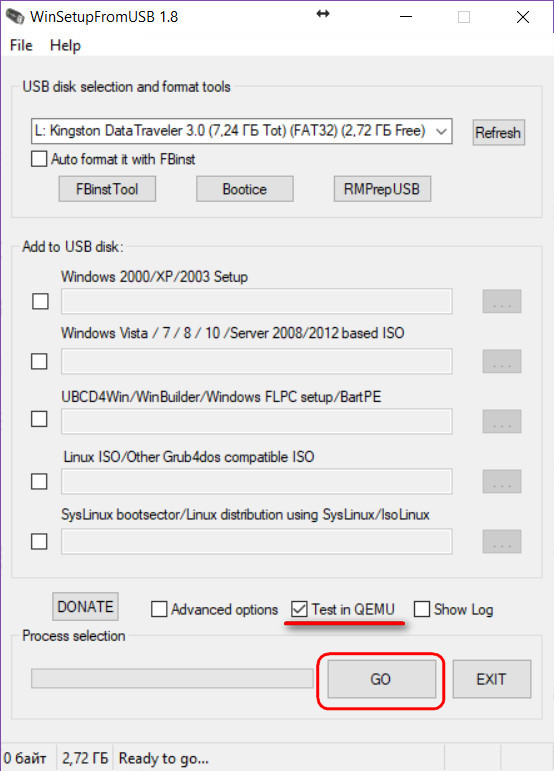
В окошке QEMU увидим всё то, что наблюдали бы на экране при традиционной проверке носителя на реальном «железе».
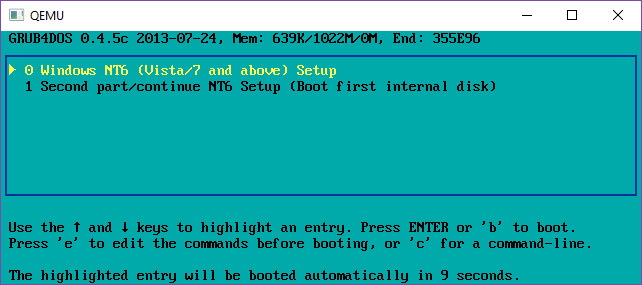
2. MobaLiveCD
MobaLiveCD – ещё одна простенькая портативная программка, предлагающая возможность тестирования загрузочных флешек с помощью среды QEMU. Плюс к этому, она позволяет тестировать сами дистрибутивы. MobaLiveCD в той же среде QEMU может запускать ISO -файлы без их записи на носитель. Таким образом можно просмотреть, что конкретно предлагается в составе того или иного LiveDisk , исследовать его, а также выявить возможные проблемы самого дистрибутива.
Важный момент: MobaLiveCD должна быть запущена от имени администратора. Если программу открыть в обычном режиме, без прав администратора, она выдаст ошибку и не запустит среду QEMU.
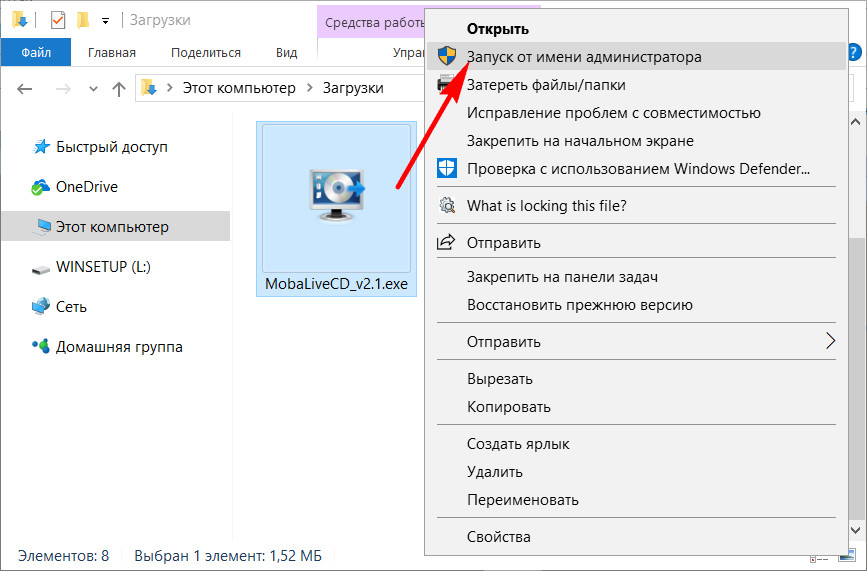
Чтобы проверить загрузочную флешку, в окне MobaLiveCD жмём кнопку запуска последней функции.
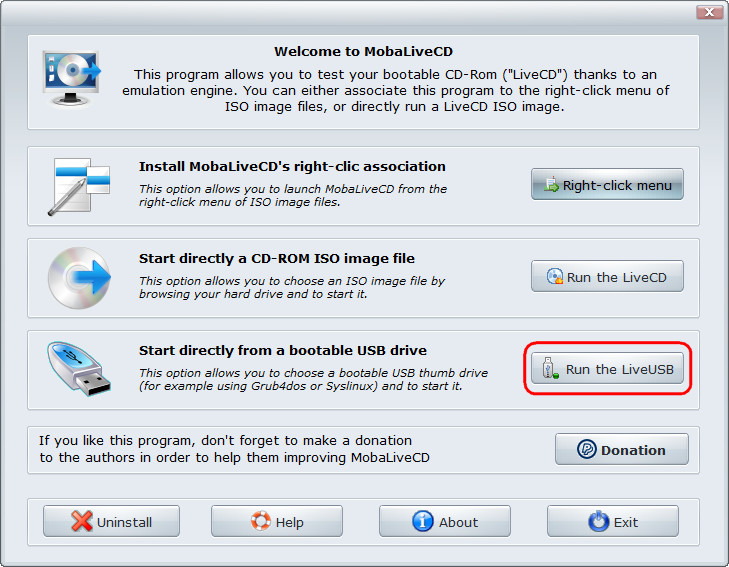
Загрузчик Plop Boot Manager — или как загрузиться с usb устройства на древнем компьютере
Выбираем её диск (так, как она значится в проводнике Windows) .
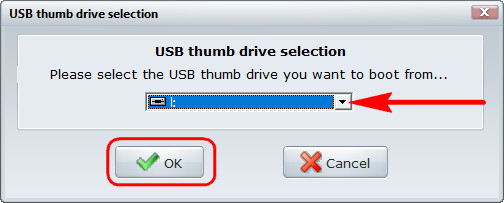
И отказываемся от создания образа виртуального диска. Это ненужное действие, оно никак не влияет на процесс запуска флешки.
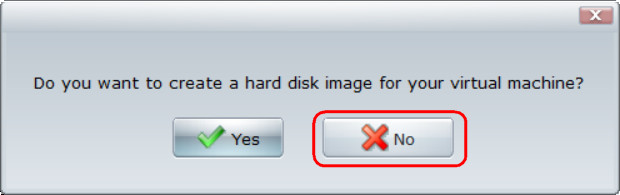
Далее, как и в предыдущем случае, запустится окошко среды QEMU с содержимым тестируемого носителя.
Примечание: QEMU по умолчанию настроена на захват курсора мыши. Для его высвобождения и переключения на среду Windows необходимо жать Ctrl + Alt .
QEMU – простейший эмулятор, он подойдёт для тестирования загрузочных носителей на предмет их способности загружаться. Ну и разве ещё для поверхностного осмотра их содержимого.
Но QEMU не предоставит возможность интерактивного взаимодействия с функционалом LiveDisk . Если нужно более детально исследовать функционал LiveDisk , необходимо прибегнуть к более сложным средствам виртуализации компьютера. Нужно с помощью программы-гипервизора создать полноценный эмулятор — виртуальную машину. Подключить к ней виртуальный жёсткий диск, возможно, поместить на него какие-то тестовые данные, подключить Интернет и т.п. Такими программами-гипервизорами являются VirtualBox и VMware Workstation . С их помощью можно тестировать как содержимое ISO -образов без их записи на носитель, так и уже записанные загрузочные носители. Специфика работы такого рода софта не изучается за пару-тройку часов, так что дальнейшие инструкции приводятся для тех, кто знаком как минимум с азами этой темы.
3. Проверка флешек UEFI на гипервизорах
Актуальные версии VirtualBox и VMware Workstation позволяют работать с виртуальными машинами EFI – эмуляторами современных компьютерных систем с BIOS UEFI . Как и последние, такие машины:
• работают с виртуальными GPT -дисками;
• загружаются чуть быстрее благодаря функции ускоренной загрузки;
• взаимодействуют с загрузочными флешками UEFI : от обычных, с которыми можно работать в BIOS Legasy, их отличает наличие специальных программных кодов в дистрибутиве и файловая система FAT32 .
Чтобы проверить такую флешку UEFI , необходимо создать виртуальную машину EFI и определённым образом её запустить.
VirtualBox
В среде VirtualBox машины EFI создаются так же, как и обычные. Только сразу же после этапа создания необходимо войти в настройки машины и задействовать режим EFI .
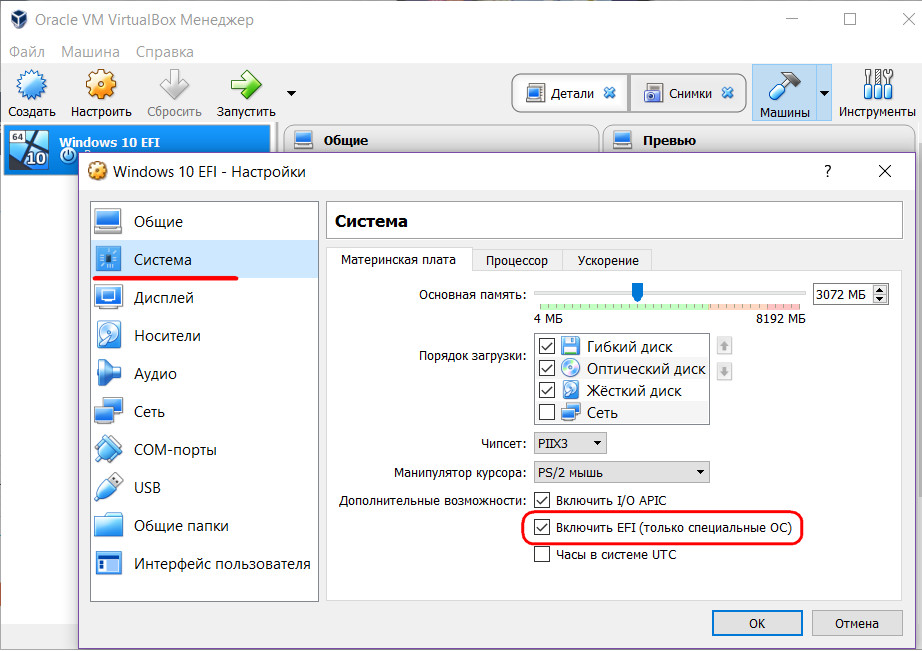
Чтобы загрузить EFI -машину с флешки UEFI , нужно в первые секунды запуска войти в её окно (двойным кликом) и нажать F10 . Таким образом попадём в некий примитивный аналог БИОСа. Сначала подсоединяем к машине флешку, затем заходим в раздел этого БИОСа «Boot Manager».
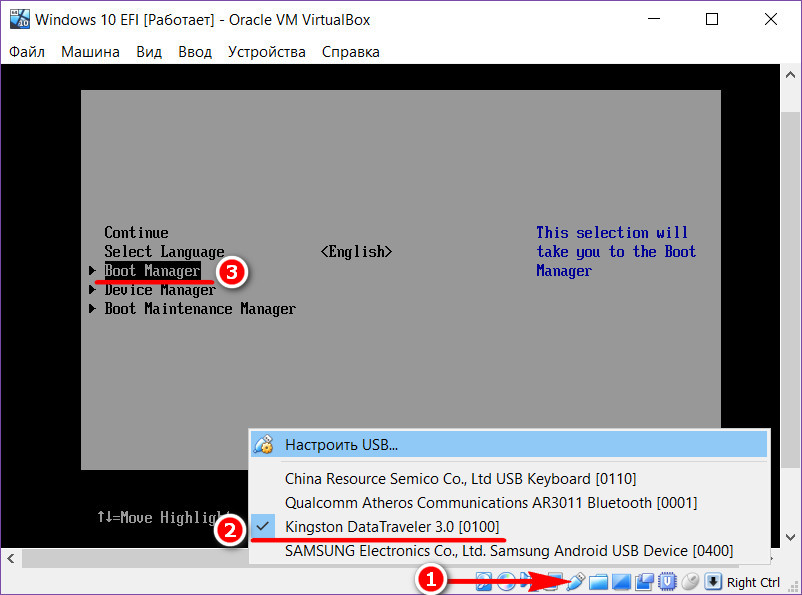
Выбираем загрузку с USB.
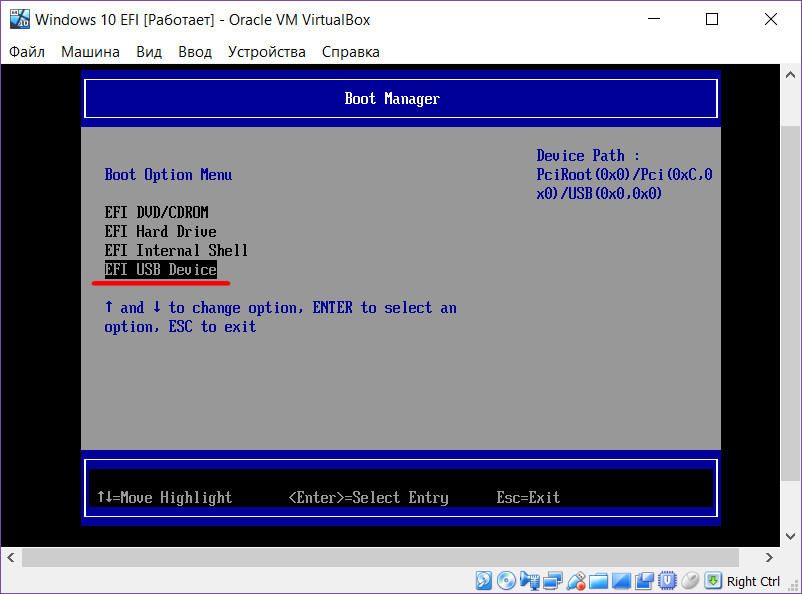
Всё – далее в окошке VirtualBox увидим содержимое носителя.
VMware Workstation
Тип виртуальной машины EFI , реализуемой средствами VMware, задаётся изначально, при создании. И впоследствии не может быть изменён.
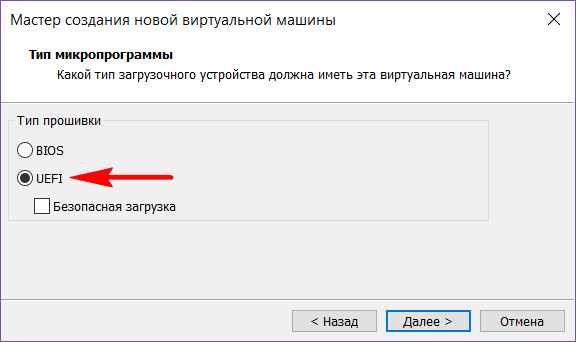
В окне активной EFI-машины этого гипервизора сначала подсоединяем флешку.
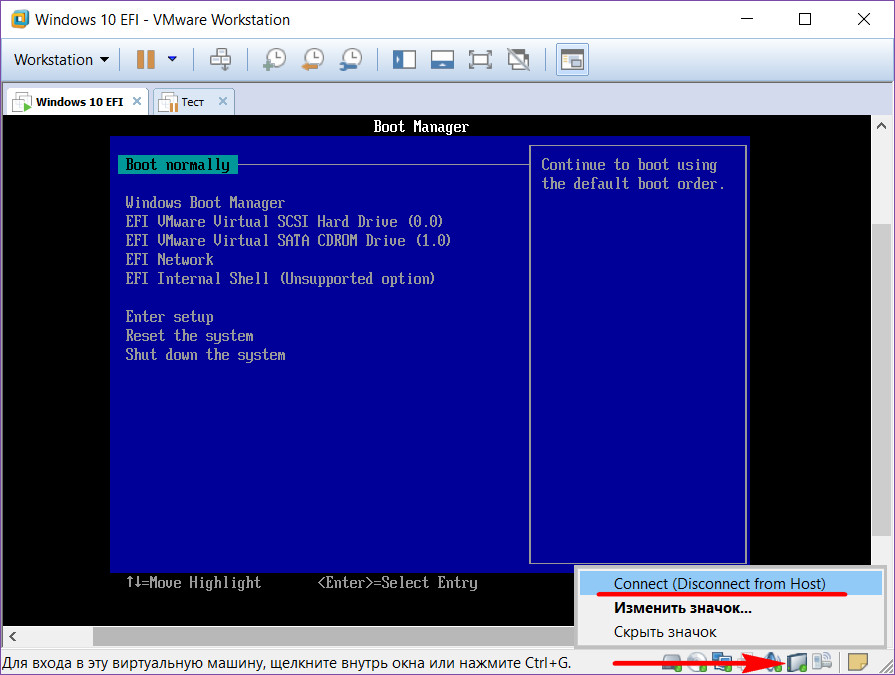
Затем выключаем машину и запускаем её в среде BIOS.
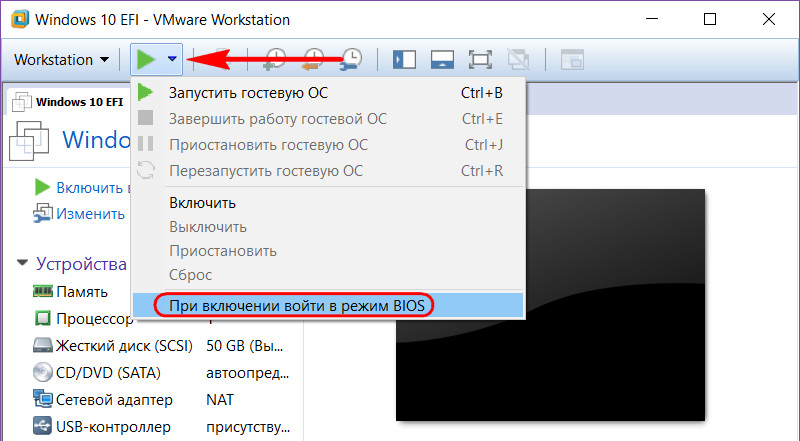
Как и в предыдущем случае, выбираем запуск с USB.
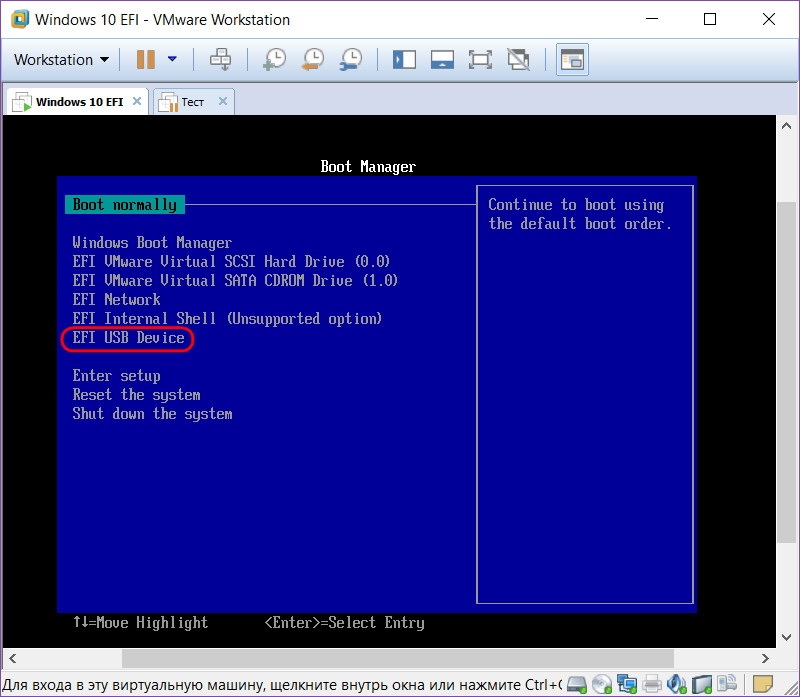
Готово: после перезапуска в окне VMware увидим среду носителя.
4. Проверка обычных флешек на гипервизорах
Ни VirtualBox, ни VMware Workstation не умеют работать с обычными загрузочными флешками. Если носитель форматирован в NTFS и/или в составе его дистрибутива нет программных кодов для UEFI, он не может быть использован ни на реальных устройствах с UEFI, ни на их эмуляторах. Тем не менее способ интерактивно исследовать содержимое таких носителей существует.
VirtualBox
Для тестирования обычных загрузочных флешек в среде VirtualBox предназначена специальная программка Virtual Machine USB Boot. Её можно бесплатно скачать на специализированном форуме по ссылке:
Скачиваем программку, распаковываем. Но прежде её запуска выключим машину, на которой будет проходить тестирование, и настроим её. Если это машина EFI , то на время тестирования отключаем этот режим.
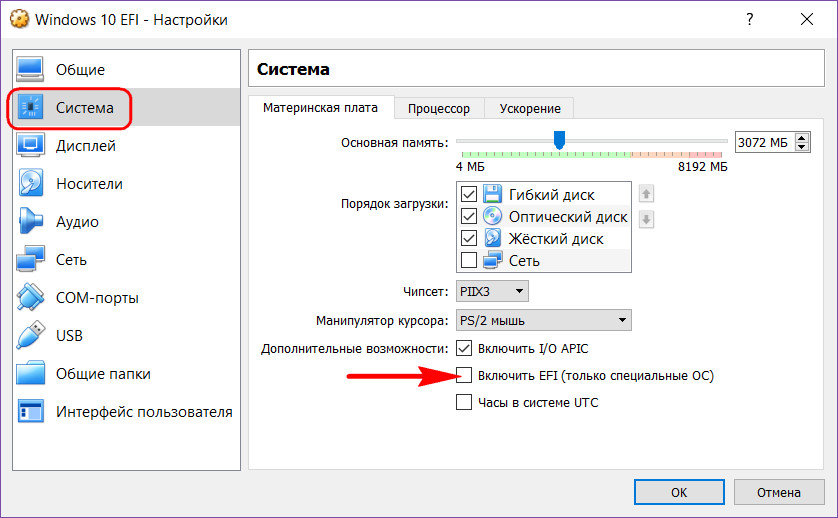
Далее в разделе настроек «Носители» добавляем IDE -контроллер. Он считается устаревшей технологией и не задействуется по умолчанию. Но именно с его участием возможно подключение загрузочных USB-устройств.
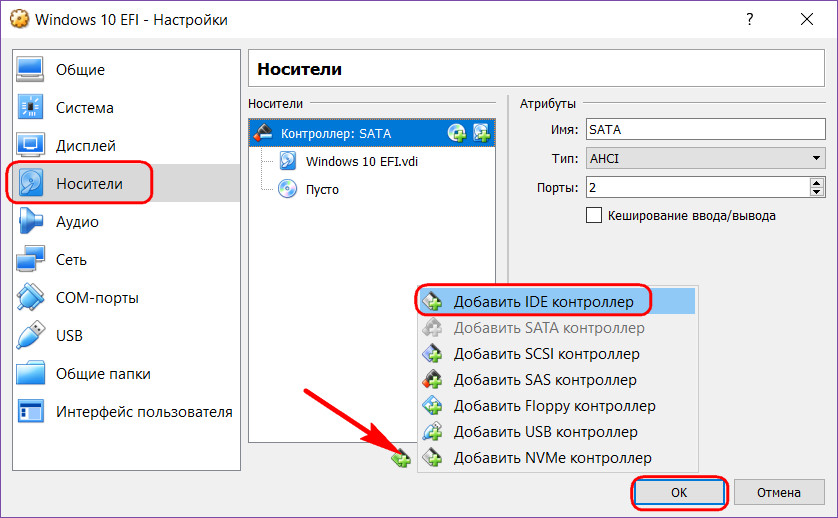
Теперь запускаем Virtual Machine USB Boot. Нажимаем «Add».
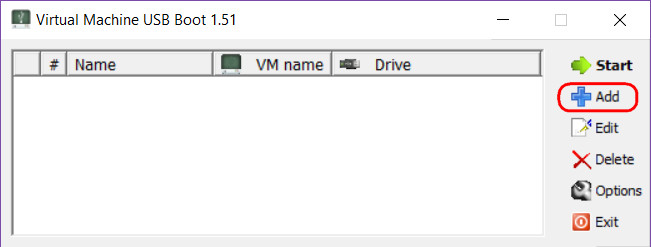
В графах, показанных на скриншоте ниже, из выпадающего перечня выбираем тестовую машину (ту, которую мы только что настроили) и флешку.
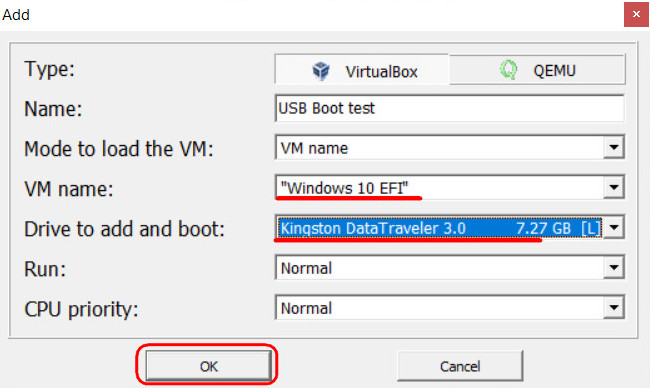
Кликаем единственную строку с только что заданными настройками по центру окна и нажимаем «Start».
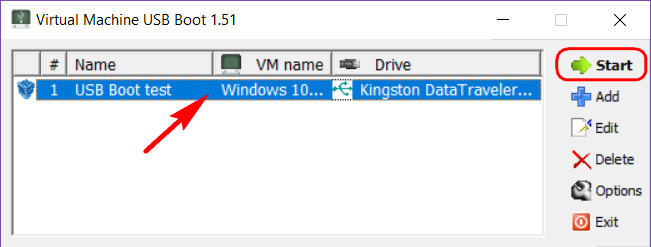
Жмём «Да».
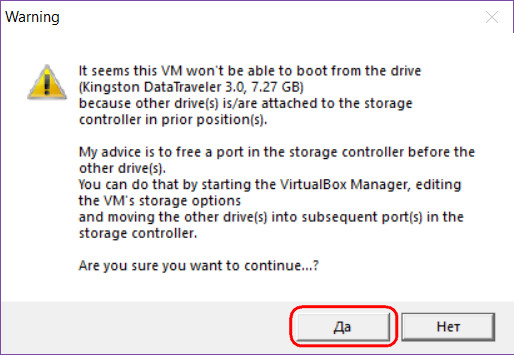
В окне VirtualBox должно отобразиться содержимое носителя.
VMware Workstation
Чтобы протестировать обычную флешку, нужно работать с ней на виртуальной машине VMware, при создании которой изначально указывался тип не «UEFI» , а «BIOS». Реализовывать загрузку с USB -носителя в этом случае будем с помощью универсального инструмента — Plop Boot Manager. Он создан для устаревших компьютеров, которые могут запускаться только с дискет и оптических дисков. Отправляемся на сайт этого инструмента:
И загружаем последнюю актуальную версию. Распаковываем, удаляем всё, кроме ISO -файла с названием «plpbt.iso». Его необходимо подключить к виртуальной машине.
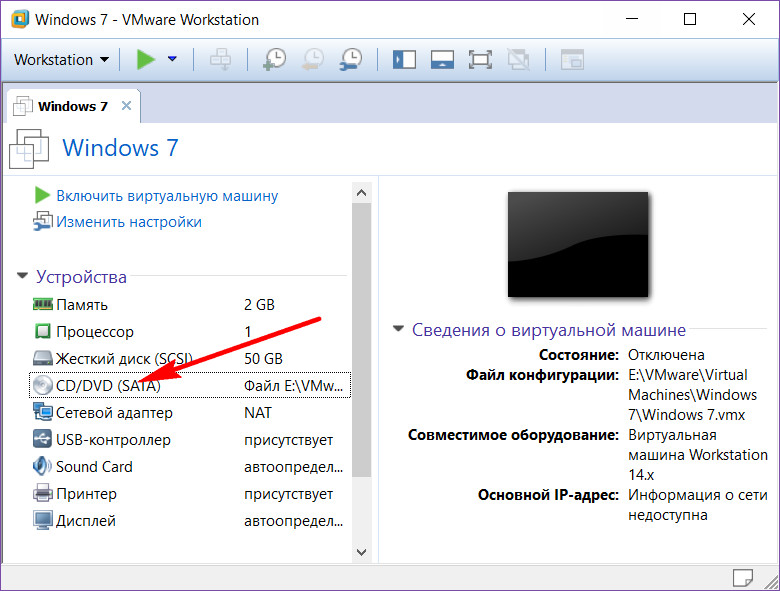
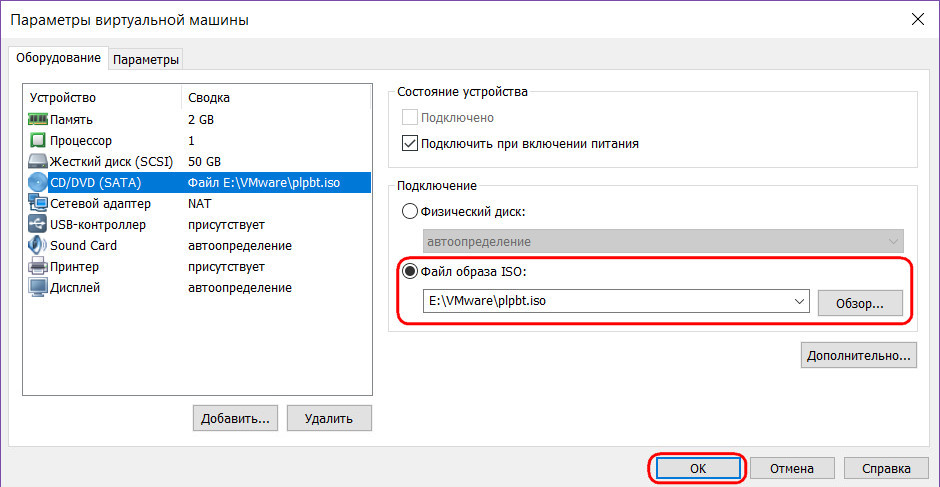
Далее включаем машину в режиме BIOS.
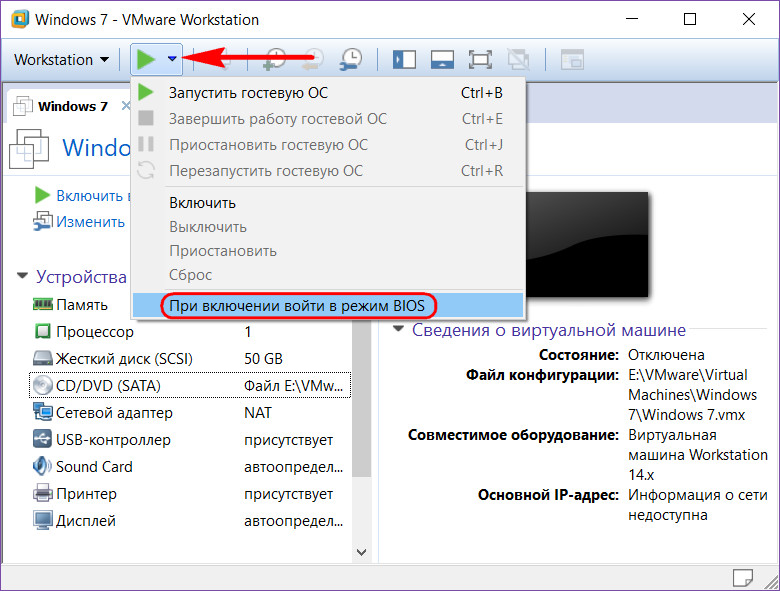
Настраиваем запуск с CD-привода.
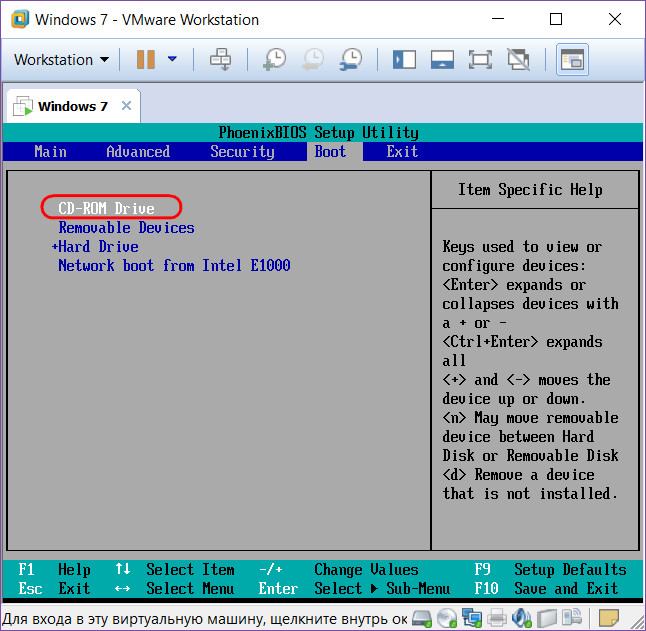
Машина запустится с образа Plop Boot Manager. Первым делом подключаем к ней флешку. Затем в меню самого Plop Boot Manager указываем «USB».
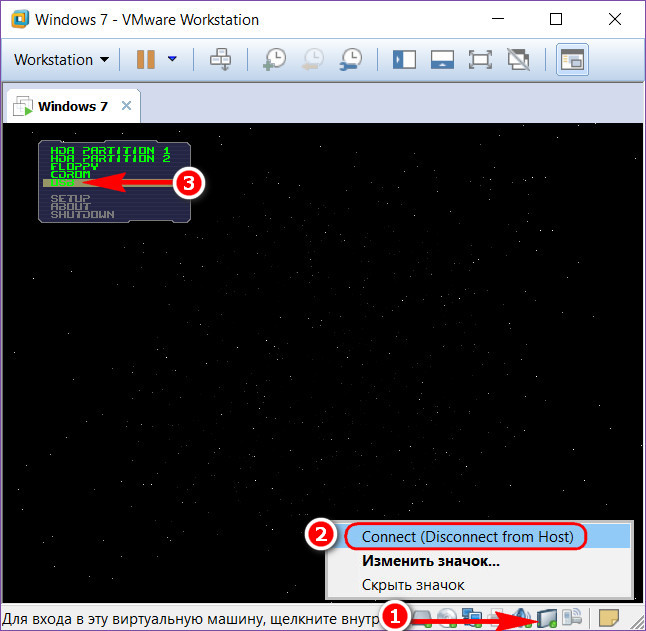
В идеале это конечный этап: в окне VMware мы должны наблюдать содержимое носителя. Если же этого не произойдёт, и Plop Boot Manager отобразит ошибку, подключаем флешку к порту компьютера USB 2.0 и повторяем последние действия. Если и после этого возникнут проблемы, настраиваем для машины совместимость с портом USB 2.0.
Источник: www.white-windows.ru
Введение
Всё началось с того, что меня несколько расстраивало отсутствие возможности загружаться с дисковода на старой плате Socket 3. CD-приводы в то время ещё не были распространены и разработчики BIOS даже не задумывались о предоставлении такой опции. Да и операционные системы распространялись на дискетах. Чуть позднее, когда ОС (в основном конечно Windows) стало удобнее устанавливать с диска, чем с пары десятков дискет, придумали так называемые загрузочные floppy, содержавшие драйвер дисковода и передававшие ему управление непосредственно. Но это на мой взгляд костыль и некрасиво. Я начал искать более изящное решение и даже в какой-то момент собирался купить SCSI-контроллер за много денег и привод к нему, но нашлась альтернатива.
Plop Boot Manager
Этой альтернативой был Plop. На самом деле я даже не задумывался об использовании загрузчиков, но когда мне сказали про Plop, я решил, что это весьма здравая идея. Он умеет загружаться из кучи источников и загружать практически любые устройства, кроме usb-дисководов. Кроме того, он имеет удобный интерфейс и множество настроек. Подробнее почитать о нём можно на официальном сайте.
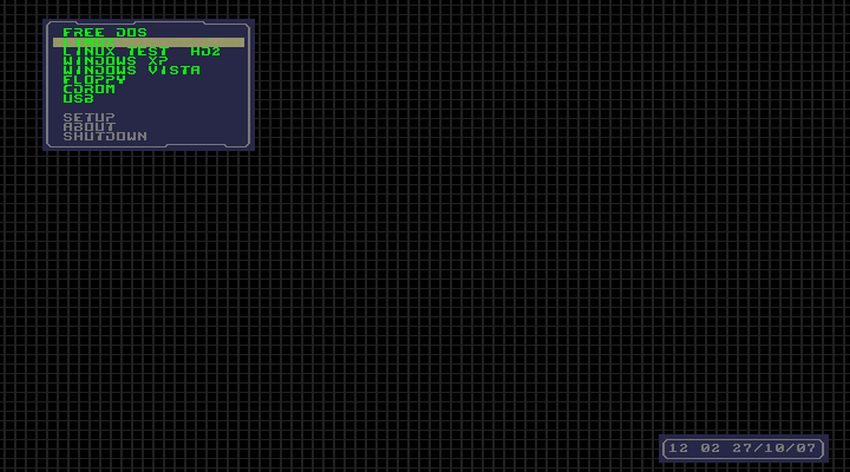
Оставалось только решить с чего загружать Plop. Самым очевидным вариантом была дискета, но это снова костыль. А больше компьютер (не считая диска, естественно) ни с чего грузиться и не умеет. И вот тут на помощь пришла, как ни странно, сетевая карта.
BootROM и с чем его едят
Да, да, сетевая карта. Дело в том, что некоторые из них имеют функцию сетевой загрузки с некоторого сервера и для этого несут на себе свой собственный BIOS. В моём случае это карта Realtek rtl8139.

Панелька предназначена для микросхемы памяти объёмом до 64 килобайт. Никто не заставляет записывать именно BootROM, это может быть любой код. Содержимое ПЗУ просто исполняется после загрузки основного BIOS. Так вот, Plop умеет загружаться с сетевой карты, но для этого его нужно подготовить.
Непосредственная настройка и установка
Начнём с конфигурации загрузчика. В этом нам поможет готовая программа, которую можно взять здесь. Я использовал GUI-версию. В ней нужно выбрать бинарный файл, предназначенный для записи в OptionROM. В конфигурации я сразу переключил режим вывода на текстовый (потому что графический сильно тормозил), отключил анимации.
Для удобства использования лучше поставить галочки INT19 и Startup Hotkey. Теперь Plop будет загружаться только при нажатии комбинации Ctrl+A, практически как Boot Menu в современных компьютерах. По вкусу можно установить таймер и устройство по умолчанию.
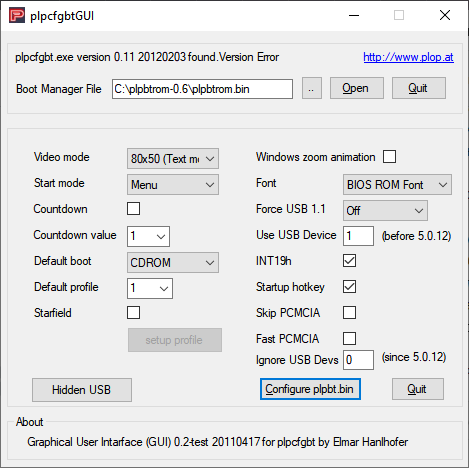
Далее требуется нажать кнопку «Configure plpbt.bin» и образ готов к подготовке к прошивке. Его нужно сконвертировать в ROM-файл. Для этого потребуется ещё один инструмент c сайта загрузчика. К сожалению он консольный. Параметрами программе нужно передать имя образа, сконфигурированного на предыдущем шаге и имя конечного файла.
Так же требуется задать идентификаторы вендора и самого устройства. На сайте уже есть готовый пример для rtl8139. Для других карт идентификаторы можно считать из родного BootROM автоматически с помощью ключа -grabid. Необязательный ключ -nodisable. Без него Plop будет каждый раз при включении предлагать отключить ПЗУ сетевой карты, но нам это не нужно, поскольку меню и так будет загружаться только с сочетанием клавиш.
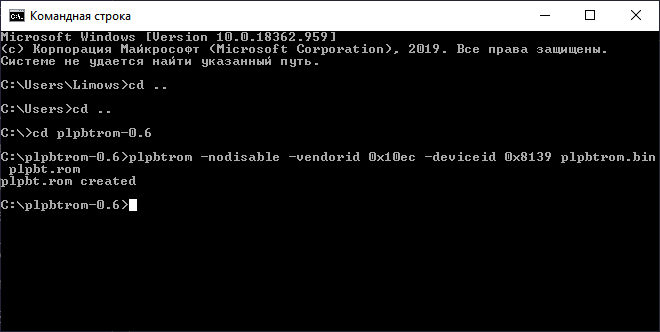
Теперь можно переходить к прошивке. Я использую программатор MiniPro, но подойдёт любой другой, который поддерживает EEPROM и Flash до 64 килобайт. ПЗУ можно взять 27, 28 или 29 серий нужного объёма. Процесс прошивки проходит как обычно. Выбрать микросхему, выбрать образ и нажать на кнопку записи.
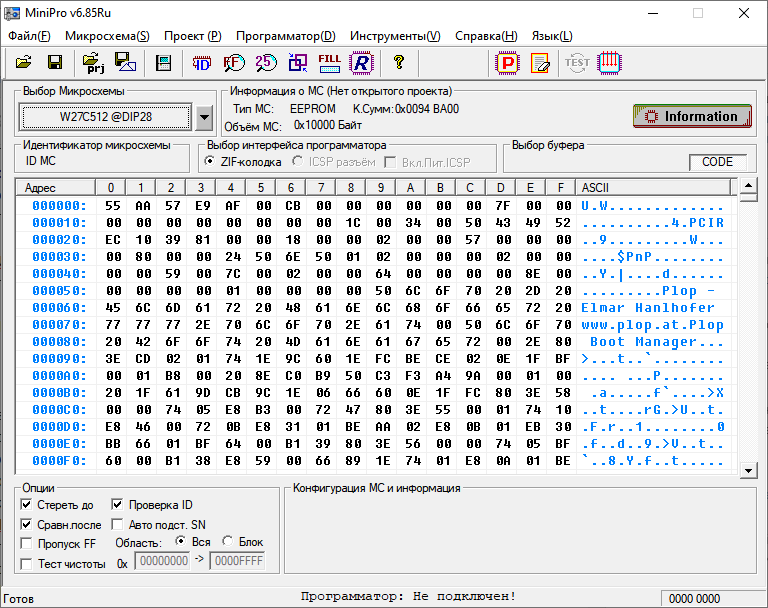
После всех этих действий остаётся вставить микросхему памяти в панельку на карте, а карту вставить в слот на материнской плате. Единственное, возможно потребуется включить BootROM в конфигурации самой карты. Я сделал это с помощью программы для DOS, поставляющейся вместе с драйвером.
Если всё сделано правильно, после определения дисков и флоппи появится строка сообщающая, что BootROM успешно загружен и предложение нажать Ctrl+A для загрузки в меню.
Источник: habr.com
Введение
Всё началось с того, что меня несколько расстраивало отсутствие возможности загружаться с дисковода на старой плате Socket 3. CD-приводы в то время ещё не были распространены и разработчики BIOS даже не задумывались о предоставлении такой опции. Да и операционные системы распространялись на дискетах. Чуть позднее, когда ОС (в основном конечно Windows) стало удобнее устанавливать с диска, чем с пары десятков дискет, придумали так называемые загрузочные floppy, содержавшие драйвер дисковода и передававшие ему управление непосредственно. Но это на мой взгляд костыль и некрасиво. Я начал искать более изящное решение и даже в какой-то момент собирался купить SCSI-контроллер за много денег и привод к нему, но нашлась альтернатива.
Plop Boot Manager
Этой альтернативой был Plop. На самом деле я даже не задумывался об использовании загрузчиков, но когда мне сказали про Plop, я решил, что это весьма здравая идея. Он умеет загружаться из кучи источников и загружать практически любые устройства, кроме usb-дисководов. Кроме того, он имеет удобный интерфейс и множество настроек. Подробнее почитать о нём можно на официальном сайте.
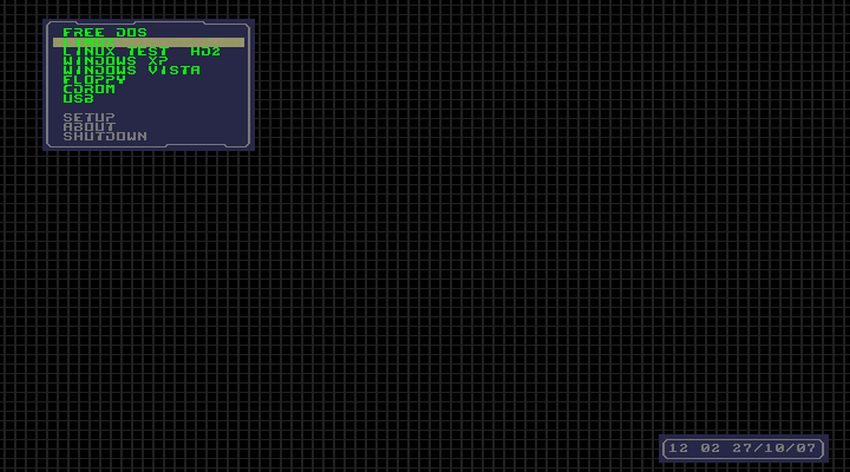
Оставалось только решить с чего загружать Plop. Самым очевидным вариантом была дискета, но это снова костыль. А больше компьютер (не считая диска, естественно) ни с чего грузиться и не умеет. И вот тут на помощь пришла, как ни странно, сетевая карта.
BootROM и с чем его едят
Да, да, сетевая карта. Дело в том, что некоторые из них имеют функцию сетевой загрузки с некоторого сервера и для этого несут на себе свой собственный BIOS. В моём случае это карта Realtek rtl8139.

Панелька предназначена для микросхемы памяти объёмом до 64 килобайт. Никто не заставляет записывать именно BootROM, это может быть любой код. Содержимое ПЗУ просто исполняется после загрузки основного BIOS. Так вот, Plop умеет загружаться с сетевой карты, но для этого его нужно подготовить.
Непосредственная настройка и установка
Начнём с конфигурации загрузчика. В этом нам поможет готовая программа, которую можно взять здесь. Я использовал GUI-версию. В ней нужно выбрать бинарный файл, предназначенный для записи в OptionROM. В конфигурации я сразу переключил режим вывода на текстовый (потому что графический сильно тормозил), отключил анимации. Для удобства использования лучше поставить галочки INT19 и Startup Hotkey.
Теперь Plop будет загружаться только при нажатии комбинации Ctrl+A, практически как Boot Menu в современных компьютерах. По вкусу можно установить таймер и устройство по умолчанию.
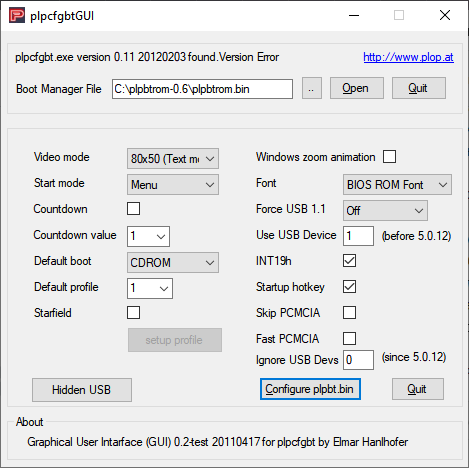
Далее требуется нажать кнопку «Configure plpbt.bin» и образ готов к подготовке к прошивке. Его нужно сконвертировать в ROM-файл. Для этого потребуется ещё один инструмент c сайта загрузчика. К сожалению он консольный. Параметрами программе нужно передать имя образа, сконфигурированного на предыдущем шаге и имя конечного файла.
Так же требуется задать идентификаторы вендора и самого устройства. На сайте уже есть готовый пример для rtl8139. Для других карт идентификаторы можно считать из родного BootROM автоматически с помощью ключа -grabid. Необязательный ключ -nodisable. Без него Plop будет каждый раз при включении предлагать отключить ПЗУ сетевой карты, но нам это не нужно, поскольку меню и так будет загружаться только с сочетанием клавиш.
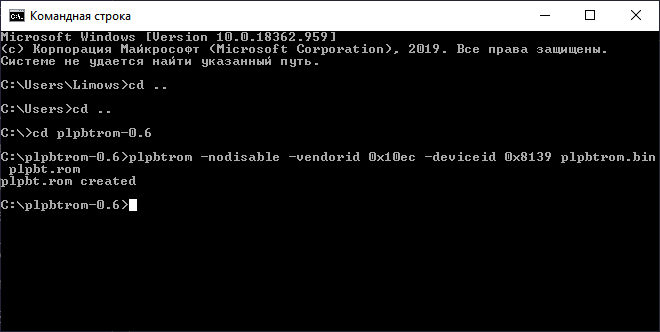
Теперь можно переходить к прошивке. Я использую программатор MiniPro, но подойдёт любой другой, который поддерживает EEPROM и Flash до 64 килобайт. ПЗУ можно взять 27, 28 или 29 серий нужного объёма. Процесс прошивки проходит как обычно. Выбрать микросхему, выбрать образ и нажать на кнопку записи.
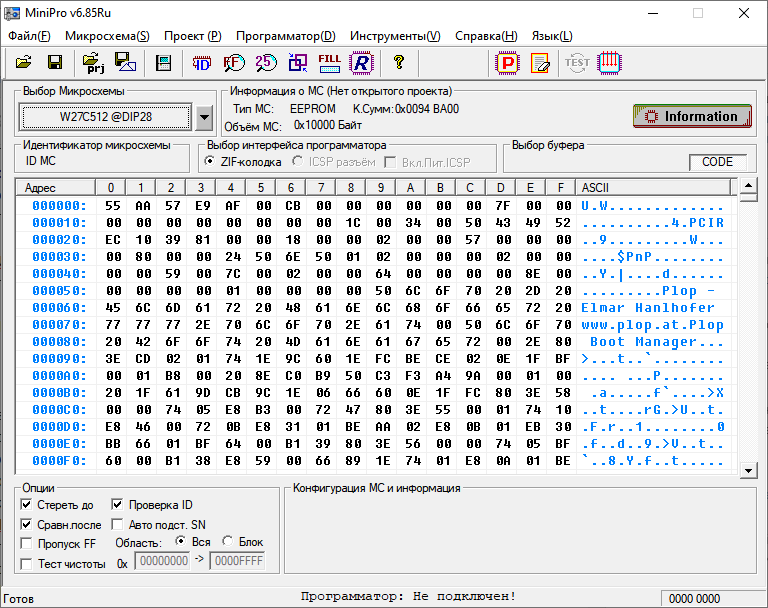
После всех этих действий остаётся вставить микросхему памяти в панельку на карте, а карту вставить в слот на материнской плате. Единственное, возможно потребуется включить BootROM в конфигурации самой карты. Я сделал это с помощью программы для DOS, поставляющейся вместе с драйвером.
Если всё сделано правильно, после определения дисков и флоппи появится строка сообщающая, что BootROM успешно загружен и предложение нажать Ctrl+A для загрузки в меню.
Источник: temofeev.ru
Настройка загрузки с флешки в виртуальных машинах VirtualBox и VMware Workstation

Виртуальные машины VirtualBox и VMware Workstation всем хороши для тестирования операционных систем и софта, только вот почему-то ни одна из этих программ-гипервизоров не предусматривает в нормальном юзабельном формате опцию загрузки с флешки. Наличие возможности загрузки с образов загрузочных CD/DVD-дисков может решить проблему с просмотром содержимого последних, но таким образом никак не будет удовлетворена потребность в тестировании готовой загрузочной флешки. Проверить работоспособность загрузочной флешки на виртуальной машине, протестировать содержащийся в составе реанимационного Live-диска софт в связке с виртуальным «железом», отснять скриншоты этого действа, установить операционную систему, дистрибутив которой имеется только в записи на флешке – да мало ли для каких нужд может понадобиться возможность загрузки с USB-носителя.
Как настроить загрузку с флешки на виртуальных машинах VirtualBox и VMware Workstation – в этом будем разбираться ниже. И для этих целей воспользуемся загрузчиком Plop Boot Manager.
0. Оглавление:
- Подготовка образа диска Plop Boot Manager
- Загрузка с флешки в VirtualBox
- Загрузка с флешки в VMware Workstation
1. Подготовка образа диска Plop Boot Manager
Подробно о назначении бесплатной программы-загрузчика Plop Boot Manager речь шла в статье сайта «Как загрузиться с флешки на старых компьютерах, которые не поддерживают загрузку с USB-устройств». Призванный решать проблему отсутствия в BIOS старых компьютеров опции загрузки с USB-устройств Plop Boot Manager поможет и в решении проблемы загрузки с флешки на виртуальных машинах. Скачиваем дистрибутив последнего с официального сайта разработчика.

После распаковки архива Plop Boot Manager содержимое папки можем удалить, оставив только нужный ISO-образ диска – файл «plpbt.iso».

Этот файл лучше сразу переместить в укромное место, скажем, в папку с теми же виртуальными машинами, поскольку в процессе использования этого ISO-образа его путь размещения будет прописан в настройках гипервизоров. Последнее, собственно, далее мы и осуществим – настроим ISO-образ «plpbt» в качестве источника загрузки виртуальных машин VirtualBox и VMware Workstation.
2. Загрузка с флешки в VirtualBox
Виртуальная машина VirtualBox в момент её настройки для загрузки с флешки должна быть выключена. Жмём кнопку настроек. В появившемся окне прежде заглянем в раздел «Система», чтобы убедиться, что порядок загрузки предусматривает первоначально привод. Галочка должна быть выставлена на пункте «CD/DVD».

Теперь переходим в раздел «Носители». Кликаем «Контроллер: IDE» и выбираем кнопку с надписью «Пусто» (если никакой другой образ диска не подключён к виртуальной машине). Далее нам нужен параметр «Атрибуты». В конце графы «Привод» жмём кнопку в виде диска, далее же — кнопку обзора с надписью «Выбрать образ оптического диска».

В окне проводника открываем тот самый файл «plpbt.iso».

Всё: теперь образ диска Plop Boot Manager будет монтирован в виртуальный привод VirtualBox. Жмём «ОК».

Вставляем флешку в USB-порт компьютера. Запускаем виртуальную машину. Последняя загрузится с образа диска Plop Boot Manager и в её окне увидим минималистичное меню загрузки, в числе вариантов которой – и USB-устройства. Но прежде необходимо подключить флешку к виртуальной машине. Кликаем внизу окна маленькую кнопку с изображением USB-входа и выставляем галочку на нужном USB-устройстве.
В нашем случае флешка единственная из таковых.

Перезапускаем виртуальную машину.

Снова увидим интерфейс Plop Boot Manager и теперь уже можем выбрать вариант загрузки – USB. Для взаимодействия с интерфейсом загрузчика необходимо выполнить вход в виртуальную машину с захватом мыши – т.е., сделать внутрь её окна двойной клик. Напомним, по умолчанию освобождение указателя мыши от захвата виртуальной машиной в программе VirtualBox осуществляется клавишей правый Ctrl. Для перемещения по вариантам загрузки в меню Plop Boot Manager используем клавиши навигации «↑» «↓», сам же выбор устройства загрузки подтверждаем клавишей Enter.

Чтобы виртуальная машина VirtualBox снова загружалась с жёсткого диска, можно либо выставить порядок загрузки с последнего в разделе настроек «Система» — что мы, собственно, и проверяли выше, либо извлечь образ диска из привода виртуальной машины. Это проще всего сделать, нажав кнопку в виде диска внизу окна виртуальной машины. Одной из доступных функций будет «Изъять диск из привода».

Однако если загрузочные флешки тестируются часто, можно просто в окне загрузчика Plop Boot Manager выбирать вариант загрузки с нужного раздела диска.
3. Загрузка с флешки в VMware Workstation
Ладно ещё бесплатная VirtualBox, но вот для платной программы VMware Workstation отсутствие простой и понятной опции для возможности загрузки виртуальной машины с флешки – вещь недопустимая. Тем не менее, даже заплатив, решать эту проблему будем своими усилиями.
Как и в случае с VirtualBox, виртуальная машина VMware Workstation также должна быть выключена. В окне её сведений жмём опцию изменения настроек.

Попадём в параметры виртуальной машины, здесь нам нужна вкладка «Оборудование». Перемещаемся на вкладку «CD/DVD», выставляем активной опцию «Файл образа ISO», затем с помощью кнопки обзора указываем путь к файлу «plpbt.iso». Жмём «ОК».

Вернувшись в окно сведений виртуальной машины, кликаем выпадающий список её состояний и выбираем «Включить при прошивке». В нашем случае имеем дело с последней версией VMware Workstation 11. Но в более ранних версиях программы или в разных редакциях перевода VMware Workstation эта опция может называться по-другому, например, «Включить в BIOS», англоязычный вариант — «Power On to BIOS».

В отличие от VirtualBox, VMware Workstation не предусматривает выставление порядка загрузки виртуальной машины в её настройках. Всё происходит, как на реальном компьютере: первоочерёдность устройств загрузки назначается в виртуальной BIOS – аналоге настоящей базовой системы ввода/вывода данных.
После запуска виртуальной машины в режиме BIOS выполняем вход в неё (двойным кликом внутрь окна или клавишами Ctrl+G). Для справки: по умолчанию освобождение указателя мыши в программе VMware Workstation осуществляется клавишами Ctrl+Alt. С помощью клавиш навигации «→» перемещаемся в раздел «Boot», затем клавишей «↓» опускаемся до параметра «CD-ROM Drive». Клавишей «+» выталкиваем его в начало списка и жмём «F10».

Подтверждаем решение, нажав Enter в окошке с предустановленным вариантом ответа «Yes» на запрос о сохранении конфигурации.

Виртуальная машина перезапустится, и мы увидим интерфейс загрузчика Plop Boot Manager. Также, как и в случае с VirtualBox, внизу окна виртуальной машины жмём кнопку USB-устройств и подключаем флешку.

Перезапускаем виртуальную машину.

Теперь можем входить внутрь её и в меню Plop Boot Manager выбирать вариант загрузки с USB-устройств.

Вернуть виртуальной машине VMware Workstation загрузку с жёсткого диска – процесс обратный. Нужно войти в BIOS и выставить первоочерёдность загрузки с «Hard Drive» — так, как это было ранее. Можно поступить иначе и убрать сам образ диска Plop Boot Manager. Внизу окна виртуальной машины есть кнопка в виде диска, она обеспечивает быстрый доступ к настройкам привода. Жмём «Параметры».

В окне настроек привода виртуальной машины можем либо убрать галочку с состояния устройства «Подключить», либо сделать активной опцию определения физического CD/DVD-привода.

Помогла ли Вам данная статья?
Смотрите также:
Настройка общей папки основной и гостевой операционных систем в программе VMware Workstation Для работы с виртуальными машинами на рынке десктопного софта существует, по сути, только две программы – это VMware Workstation и VirtualBox. Все остальные либо малоизвестны, либо с ограниченным функционалом, либо…
Установка гипервизора VMware Workstation 10 Ошибки в работе системы, её сбой, внедрение вирусов и шпионского ПО – всего этого и прочих неприятностей в работе с компьютером можно избежать, если обучаться и вести эксперименты со сторонним…
Как подключить к существующей виртуальной машине VMware Workstation дополнительный виртуальный жёсткий диск VMware Workstation – не просто функциональный гипервизор, позволяющий тестировать виртуальные операционные системы внутри системы основной, установленной на компьютере, это программа с гибким подходом к настройке оборудования виртуальных машин. Так, гипервизор…
Источник: tavalik.ru